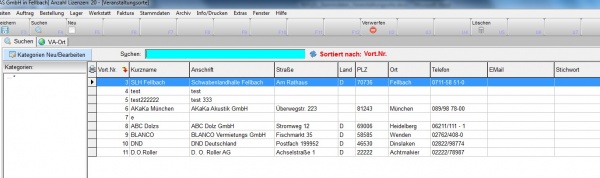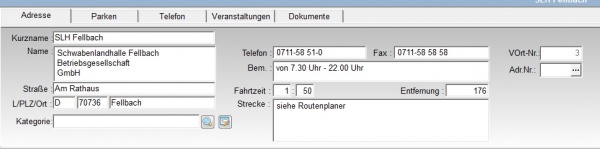REFLEX Bedienungsanleitung Stammdaten Veranstaltungsorte: Unterschied zwischen den Versionen
Aus GEVITAS
(→Funktionen) |
(→Funktionen) |
||
| Zeile 21: | Zeile 21: | ||
;Datensatz suchen | ;Datensatz suchen | ||
:Drücken/Klicken Sie auf [F4] oder [Suchen]. Sie können durch Anklicken der Feldbezeichnungen den Suchbegriff auswählen. Sie haben zusätzlich die Möglichkeit, sich diese Daten auf- oder absteigend anzeigen zu lassen. Der rote Pfeil in der Überschriftenzeile zeigt dann nach unten bzw. nach oben. | :Drücken/Klicken Sie auf [F4] oder [Suchen]. Sie können durch Anklicken der Feldbezeichnungen den Suchbegriff auswählen. Sie haben zusätzlich die Möglichkeit, sich diese Daten auf- oder absteigend anzeigen zu lassen. Der rote Pfeil in der Überschriftenzeile zeigt dann nach unten bzw. nach oben. | ||
| + | |||
| + | == Registerseiten == | ||
| + | |||
| + | === Adresse === | ||
| + | |||
| + | ;Eingabefeld Kurzname | ||
| + | :Tragen Sie hier den Kurznamen der Halle/Veranstaltung ein. Nach dem Kurznamen können Sie auch Suchen/Sortieren. Verwenden Sie daher einen „sprechenden“ Namen. | ||
| + | ;Eingabefeld Name | ||
| + | :Eingabe der Halle/des Veranstaltungsortes | ||
| + | ;Eingabefeld Straße | ||
| + | :Eingabe der Straße | ||
| + | ;Eingabefeld L/PLZ/Ort | ||
| + | :Eingabe des Länderkennzeichens/der Postleitzahl/der Stadt | ||
| + | ;Kategorie | ||
| + | : | ||
| + | ;Telefon | ||
| + | :Eingabe der Telefon-Nummer | ||
| + | ;Telefax | ||
| + | :Eingabe der Telefax-Nummer | ||
| + | ;Bem. | ||
| + | : | ||
| + | ;Fahrtzeit | ||
| + | :Eingabe der Fahrtzeit | ||
| + | ;Entfernung | ||
| + | :Eingabe der Entfernung | ||
| + | ;Strecke | ||
| + | :Eingabe der Fahrstrecke | ||
| + | ;VOrt-Nr. | ||
| + | :das Programm vergibt automatisch eine Nummer für die Adresse des Veranstaltungsortes | ||
| + | ;Adr.-Nr. | ||
| + | : | ||
== Links == | == Links == | ||
* [[REFLEX Online Bedienungsanleitung]] | * [[REFLEX Online Bedienungsanleitung]] | ||
Version vom 26. März 2013, 15:19 Uhr
Inhaltsverzeichnis
1 Allgemeines
Im Menü "Stammdaten" ⇒ "Veranstaltungsorte" können Sie die Örtlichkeiten, technischen Gegebenheiten usw. der einzelnen Veranstaltungsorte hinterlegen. Um diese Informationen nicht jedes Mal neu ermitteln zu müssen, können Sie über diesen Programmteil wichtige Informationen (Raumbeschreibungen, Strom, Parkmöglichkeiten, Routen usw.) abspeichern.
Wenn Sie diese Programmdatei auswählen, erscheint zuerst ein Suchen-Fenster.
Wenn Sie einen Veranstaltungsort auswählen stehen Ihnen mehrere Registerseiten im oberen Bildschirmbereich zur Verfügung: Adresse, Strecke, Parken, Telefon, Veranstaltungen.
2 Funktionen
Sie können bereits gespeicherte Veranstaltungsorte auswählen und bearbeiten oder neue Veranstaltungsorte anlegen:
- Datensatz bearbeiten
- Drücken/Klicken Sie auf [F2] oder [Bearbeiten].Es öffnet sich der angeklickte Datensatz zu Bearbeitung.
- Datensatz speichern
- Drücken/Klicken Sie auf [F3] oder [Speichern]
- Datensatz suchen
- Drücken/Klicken Sie auf [F4] oder [Suchen]. Sie können durch Anklicken der Feldbezeichnungen den Suchbegriff auswählen. Sie haben zusätzlich die Möglichkeit, sich diese Daten auf- oder absteigend anzeigen zu lassen. Der rote Pfeil in der Überschriftenzeile zeigt dann nach unten bzw. nach oben.
3 Registerseiten
3.1 Adresse
- Eingabefeld Kurzname
- Tragen Sie hier den Kurznamen der Halle/Veranstaltung ein. Nach dem Kurznamen können Sie auch Suchen/Sortieren. Verwenden Sie daher einen „sprechenden“ Namen.
- Eingabefeld Name
- Eingabe der Halle/des Veranstaltungsortes
- Eingabefeld Straße
- Eingabe der Straße
- Eingabefeld L/PLZ/Ort
- Eingabe des Länderkennzeichens/der Postleitzahl/der Stadt
- Kategorie
-
- Telefon
- Eingabe der Telefon-Nummer
- Telefax
- Eingabe der Telefax-Nummer
- Bem.
- Fahrtzeit
- Eingabe der Fahrtzeit
- Entfernung
- Eingabe der Entfernung
- Strecke
- Eingabe der Fahrstrecke
- VOrt-Nr.
- das Programm vergibt automatisch eine Nummer für die Adresse des Veranstaltungsortes
- Adr.-Nr.